
Come recuperare i dati da iPhone rotto con o senza backup?

"L'iPhone 7 di mio fratello si rompe e lo schermo è completamente senza speranza. Non riesco a farlo rispondere in nessuna parte dello schermo. Non voglio comprare uno schermo per questo, perché non penso che ne valga la pena. Il telefono sembra funzionare bene per il resto, per quanto posso dire sulla schermata di blocco e Siri. C'è qualche software che potrei usare per bypassare la password o estrarre i dati?"
- Una domanda da Tom's Guide
Questo post può aiutarti se stai cercando un modo per recuperare i dati da iPhone rotto. In questo post imparerai 3 modi pratici. Puoi seguire la nostra guida per salvare istantaneamente i dati importanti sul tuo iPhone 14/13/12/11/XR/XS/X/8/7/6/5 con uno schermo rotto.

Parte 1. Come recuperare i dati da iPhone rotto senza backup utilizzando Coolmuster iPhone Data Recovery (consigliato)
Parte 2. Come recuperare i dati da un iPhone rotto da un backup iCloud
Parte 3. Come ottenere dati da un iPhone senza schermo da un backup di iTunes
Bonus: esegui il backup dell'iPhone per evitare di perdere nuovamente i dati
Se non hai eseguito il backup del tuo iPhone prima che si rompa, il modo migliore è trovare un'app professionale per l'estrazione dei dati dell'iPhone per recuperare i dati dall'iPhone danneggiato. Coolmuster iPhone Data Recovery è uno dei migliori programmi per recuperare i tuoi dati in modo semplice e sicuro. Finché il tuo dispositivo può essere rilevato dal computer, puoi recuperare i file persi o esistenti dall'iPhone al computer.
Ecco le caratteristiche principali di Broken iPhone Data Recovery:
* Recupera i dati iOS direttamente dal iOS dispositivo o dal backup di iTunes.
* Supporta vari tipi di dati, inclusi contatti e messaggi di testo eliminati e file esistenti come registri delle chiamate, contatti, messaggi, note, Safari, cronologia di Safari, calendari, memo vocali, rullino fotografico, foto.
* Supporto per recuperare i dati dell'iPhone in molti scenari: cancellazione accidentale, danni causati dall'acqua, iPhone perso/rotto/bloccato, nessun backup dell'iPhone, arresto anomalo del sistema, errore di aggiornamento iOS , errore di jailbreak, dispositivo bloccato, ecc.
* Funzionamento con un clic, totalmente sicuro, veloce e ad alto tasso di successo.
* Ampiamente compatibile con tutti i modelli di iPhone, inclusi iPhone 14/13/12 Pro Max/12 Pro/12/12 mini/SE (2a generazione)/11/11 Pro/11 Pro Max/XS Max/XS/XR/X/8/8 Plus/7 Plus/7/SE (1a generazione)/6S Plus/6S/6/6, ecc.
* Supporta Windows 11/10/8.1/8/7 e macOS X10.7 e versioni successive.
1. Installare il Coolmuster iPhone Data Recovery sul computer.
Esegui Coolmuster iPhone Data Recovery sul computer dopo l'installazione e collega l'iPhone al computer con un cavo USB. Tocca Autorizza sul tuo iPhone se richiesto. Una volta connesso, vai alla modalità Ripristina da iOS dispositivo del software.

2. Scansiona i dati dell'iPhone.
Fai clic sul pulsante Avvia scansione dall'interfaccia per scansionare rapidamente i dati del tuo iPhone. Una volta terminato, vedrai diversi tipi di dati dell'iPhone sull'interfaccia.

3. Recupera i dati da iPhone con uno schermo rotto.
Fai clic su un tipo di dati dal pannello di sinistra, visualizza in anteprima e seleziona gli elementi che desideri recuperare e premi il pulsante Ripristina su computer nell'angolo in basso a destra per avviare il processo di ripristino. Al termine, tutti i file selezionati verranno salvati sul tuo computer. È quindi possibile trasferire tali file dal PC all'iPhone ogni volta che si ottiene un nuovo iPhone.

Potrebbero interessarti:
Come ripristinare i messaggi WhatsApp cancellati senza backup (iOS e Android)
Come recuperare i contatti da iPhone con schermo rotto?
L'iPhone è troppo rotto per essere riconosciuto dal computer? Non preoccuparti. Coolmuster iPhone Data Recovery possibile estrarre il backup di iTunes senza collegare l'iPhone al computer.
Ecco come:
1. Esegui il software ed esegui la scansione del backup di iTunes.
Dopo l'installazione, esegui Coolmuster iPhone Data Recovery sul tuo computer, quindi vai alla modalità Ripristina dal file di backup di iTunes. Il software eseguirà la scansione e visualizzerà il backup di iTunes creato su questo computer. È possibile selezionare quello desiderato e fare clic su Avvia scansione per continuare.

2. Introduzione Selezionare i tipi di dati da analizzare.
È possibile scegliere i tipi di dati necessari, quindi fare clic sul pulsante Avvia scansione per avviare la scansione.

3. Introduzione Ripristina gli elementi desiderati dal backup di iTunes.

Potresti aver bisogno di: Puoi cambiare facilmente la posizione del tuo iPhone in questi modi.
iCloud è un modo conveniente per eseguire il backup dei dati su dispositivi iOS . Se hai abilitato la funzione di backup automatico di iCloud in precedenza, puoi recuperare i dati dall'iPhone rotto dal backup di iCloud. Tutto ciò di cui hai bisogno è un altro iDevice.
Segui questi suggerimenti per recuperare i dati da un iPhone rotto:
1. Cancella il tuo iPhone. Apri Impostazioni sul tuo iPhone > Fai clic su Generali > scegli Ripristina > tocca Inizializza tutto il contenuto e le impostazioni e conferma l'operazione.

2. Ripristina i dati dal backup di iCloud. Dopo aver cancellato il tuo iPhone, puoi impostarlo come dispositivo nuovo di zecca. Vai di nuovo alle Impostazioni di iPhone, vai alla schermata App e dati e seleziona Ripristina da backup iCloud. Quindi, scegli il file di backup più recente e premi Ripristina.
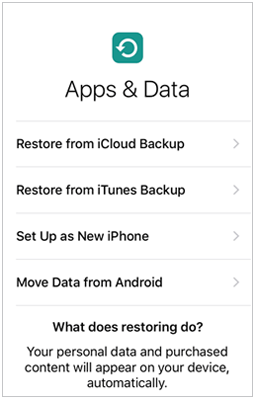
Nota: per utilizzare questo modo, dovrai utilizzare un altro iPhone per accedere ai dati danneggiati del tuo iPhone. Se non è disponibile un altro iPhone, puoi selezionare il primo modo per eseguire un ripristino.
Se in precedenza hai sincronizzato il tuo iPhone con iTunes, puoi anche estrarre i dati dall'iPhone rotto dal backup di iTunes. Tieni presente che in questo modo potresti cancellare tutto il contenuto esistente sull'iPhone di destinazione. Se non vuoi causare alcuna perdita di dati, puoi optare per lo strumento nella parte 1.
Ecco come:
1. Collega il tuo iPhone al computer e avvia iTunes.
2. Dopo che l'icona dell'iPhone viene visualizzata nel pannello in alto a sinistra, fare clic su di essa. Quindi, tocca l'opzione Riepilogo nella barra laterale sinistra e fai clic sull'opzione Ripristina backup nella sezione Backup .
3. Seleziona il file di backup più recente e premi l'opzione Ripristina .

Sebbene sia possibile recuperare i dati da un iPhone rotto, si consiglia di eseguire regolarmente il backup dell'iPhone. In questo modo, ti libererai dai problemi quando il tuo telefono si rompe o viene utilizzato in modo improprio. Esistono molti metodi per eseguire il backup del tuo iPhone. Se non ne sai nulla, puoi fare riferimento alle nostre istruzioni (vedi: Come eseguire il backup e il ripristino di un iPhone con o senza iTunes).
Se il tuo iPhone è gravemente danneggiato, puoi contattare il supporto Apple per farlo riparare.
Se il tuo iPhone va in frantumi, faresti meglio a trovare un'app di recupero dati professionale per iPhone per recuperare rapidamente i dati dal tuo iPhone rotto. Coolmuster iPhone Data Recovery è quello che vi consiglio vivamente di provare. Rispetto agli altri due modi, questa app facile, veloce e sicura non richiede un file di backup precedente per eseguire un ripristino. Se non ci sono backup da iTunes o iCloud, puoi utilizzare Broken iPhone Data Recovery per recuperare i tuoi dati importanti sul tuo iPhone rotto.
Se riscontri difficoltà durante l'utilizzo, lascia un commento qui sotto.
Articoli Correlati:
Come recuperare i dati da un iPad rotto morto in tutti i modi possibili
Come fidarsi del computer su iPhone con schermo rotto? [Risolto]
Come ottenere immagini da un telefono rotto? 4 modi semplici e veloci per te
[2023] Come recuperare i messaggi di testo da un telefono rotto senza sforzo? (Intelligente)
Come recuperare facilmente i contatti cancellati da iPhone? (4 semplici modi)
Come recuperare i dati da Samsung Galaxy S / Note rotto o morto?





